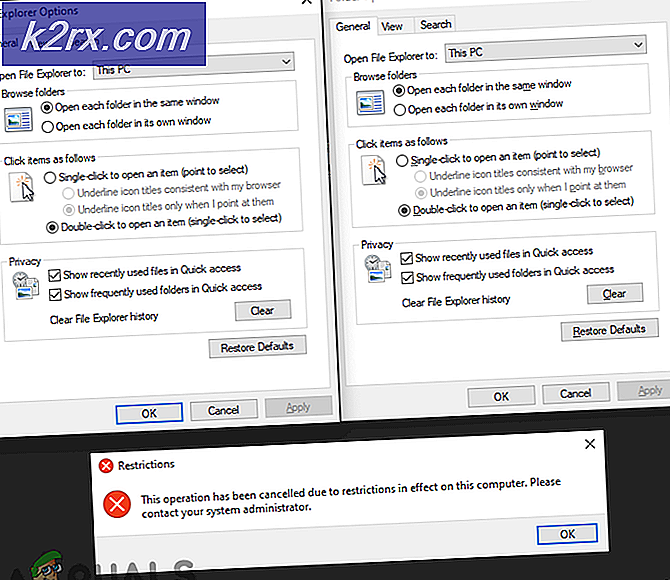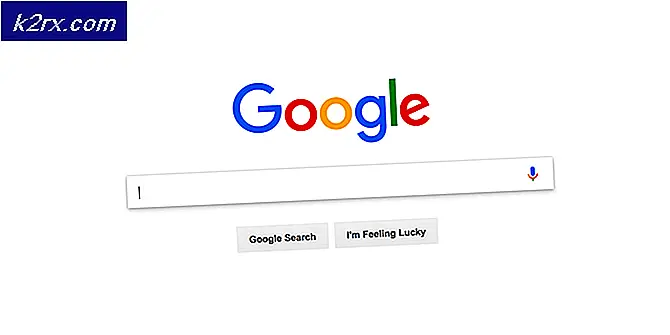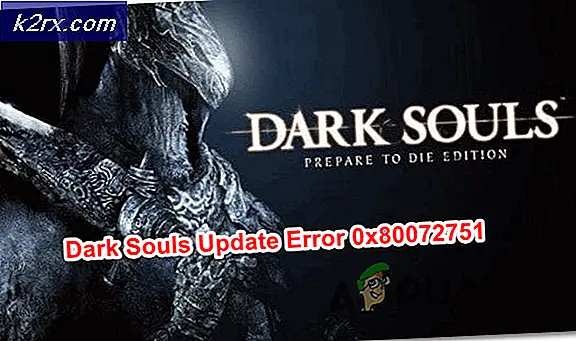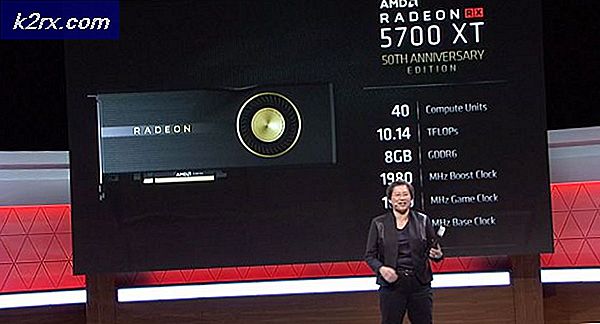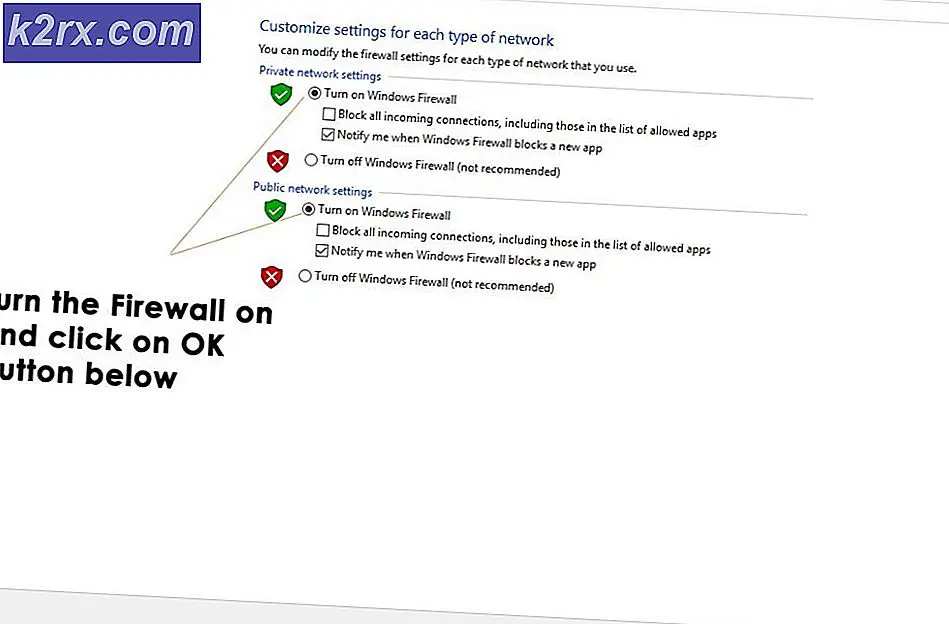Bagaimana Membagi Sel di Microsoft Excel
Microsoft Excel adalah program spreadsheet terbaik dan paling umum digunakan di luar sana untuk Sistem Operasi Windows. Excel penuh dengan beberapa alat dan fitur yang paling berguna dan berguna yang rata-rata pengguna inginkan dalam aplikasi spreadsheet pilihan mereka, dan ini termasuk kemampuan untuk menggabungkan sejumlah sel ke dalam satu sel tunggal. Beberapa sel yang telah digabung menjadi satu sel juga dapat, setelah itu, tidak digabung atau dipisah menjadi banyak sel sebelum digabung. Selain itu, Excel juga mampu membagi konten dari satu sel tunggal yang tidak diganggu (teks yang terletak di dalamnya) menjadi dua atau lebih sel menggunakan rumus khusus yang ditentukan oleh pengguna.
Memisahkan sel di Microsoft Excel adalah prosedur yang sangat sederhana. Inilah bagaimana Anda dapat membagi sel di Microsoft Excel:
Cara membagi sel yang digabungkan menjadi beberapa sel
Di Microsoft Excel 2000:
- Sorot sel yang sudah digabungkan yang ingin Anda bagi menjadi beberapa sel sebelum mereka digabungkan.
- Klik pada menu dropdown Format .
- Klik pada Alignment .
- Saat berada di tab Alignment, hapus centang pada kotak Sel Gabung untuk memisahkan sel yang digabungkan ke sel yang terdiri dari banyak sel.
Pada versi Microsoft Excel yang lebih baru:
- Sorot sel yang sudah digabungkan yang ingin Anda bagi menjadi beberapa sel sebelum mereka digabungkan.
- Di tab Beranda, klik panah yang terletak di sebelah opsi Gabung & Pusat .
- Klik pada Unmerge Cells di menu konteks yang dihasilkan, dan sel yang digabungkan akan dibagi menjadi banyak sel seperti yang ada ketika mereka digabung menjadi satu sel.
Bagaimana membagi isi dari satu sel yang tidak digabung menjadi dua sel atau lebih
Selain memisahkan sel yang sudah digabungkan menjadi banyak sel yang terdiri dari, Microsoft Excel juga mampu membagi-bagi isi sel tunggal yang tidak digabung menjadi dua sel atau lebih. Excel membagi isi satu sel menjadi beberapa sel menggunakan rumus yang ditentukan pengguna sesuai dengan kebutuhannya. Untuk membagi isi dari satu sel yang tidak digabung menjadi dua sel atau lebih, Anda perlu:
TIP PRO: Jika masalahnya ada pada komputer Anda atau laptop / notebook, Anda harus mencoba menggunakan Perangkat Lunak Reimage Plus yang dapat memindai repositori dan mengganti file yang rusak dan hilang. Ini berfungsi dalam banyak kasus, di mana masalah ini berasal karena sistem yang rusak. Anda dapat mengunduh Reimage Plus dengan Mengklik di Sini- Sorot dan pilih sel yang kontennya ingin dibagi menjadi dua sel atau lebih.
- Arahkan ke tab Data .
- Klik pada opsi Teks ke Kolom di bagian Alat Data . Ini akan memunculkan Wizard Konversi Teks ke Kolom .
- Pilih opsi Delimited - ini akan memisahkan konten sel yang dipilih sesuai dengan tempat pemisah yang dipilih (tanda baca seperti koma, titik dua atau titik koma, misalnya) berada, dan klik Berikutnya . Pilihan lain yang tersedia, Fixed width, membagi isi sel yang dipilih pada interval tertentu dalam panjang karakter.
- Di bawah Pembatas, pilih pemisah apa pun yang Anda inginkan agar Excel gunakan untuk memutuskan bagaimana konten sel yang dipilih harus dibagi. Anda dapat melihat bagaimana konten akan terlihat seperti berpisah di bagian Pratinjau data .
- Klik Berikutnya .
- Di bawah Format data kolom, pilih format data yang Anda inginkan agar Excel gunakan untuk kolom baru yang akan dibuat. Secara default, Excel menggunakan format data yang sama untuk sel-sel baru seperti yang digunakan untuk sel asli.
- Klik Selesai untuk memisahkan sel yang dipilih menjadi beberapa sel.
Catatan: Memisahkan isi dari satu sel yang tidak digabung menjadi beberapa sel akan menimpa isi sel berikutnya di sebelah kanan sel yang dipilih. Itulah yang terjadi, Anda harus memastikan bahwa sel di sebelah kanan sel yang isinya Anda pisahkan kosong.
TIP PRO: Jika masalahnya ada pada komputer Anda atau laptop / notebook, Anda harus mencoba menggunakan Perangkat Lunak Reimage Plus yang dapat memindai repositori dan mengganti file yang rusak dan hilang. Ini berfungsi dalam banyak kasus, di mana masalah ini berasal karena sistem yang rusak. Anda dapat mengunduh Reimage Plus dengan Mengklik di Sini